RHCE培训课堂实验-16 指导练习-管理本地组帐户
1299RHCE需要学会创建组,并且为其中一个组配置sudo访问权限以便以root身份来运行命令。
查看全文全站搜索 公开课 学习资料 未分类
红帽系统管理1-学员练习册-02访问命令行.pdf—P37
在本实验中,您将使用 Bash shell 来执行命令。
目标:
学习使用 Bash shell 命令行成功运行简单的程序。
学习执行用于识别文件类型并显示文本文件部分内容的命令。
掌握使用一些 Bash 命令历史记录“快捷键”来更高效地重复命令或部分命令。
实验准备工作:
以 student 用户身份并使用 student 作为密码登录 workstation 。
在 workstation 上,运行 lab cli-review start 脚本,来设置干净的实验环境。该脚本还会将 zcat 文件复制到 student 的主目录。
[student@workstation ~]$ lab cli-review start
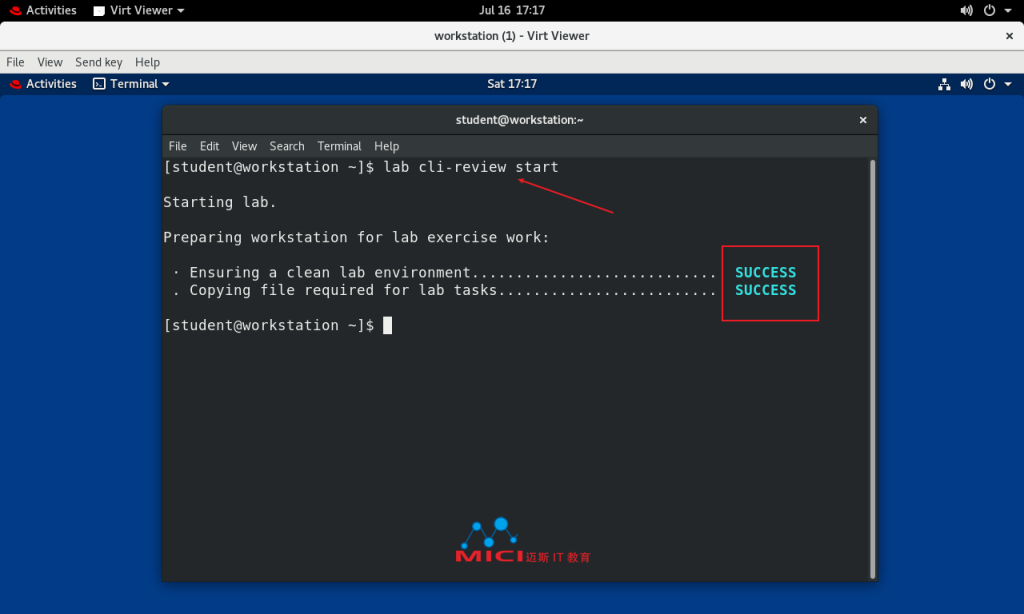
1 使用 date 命令来显示当前的日期和时间。
2 以12 小时制显示当前时间(例如, 11 :42:11 AM) 。提示:显示该输出的格式字符串为%r 。
[student@workstation ~]$ date
[student@workstation ~]$ date +%r
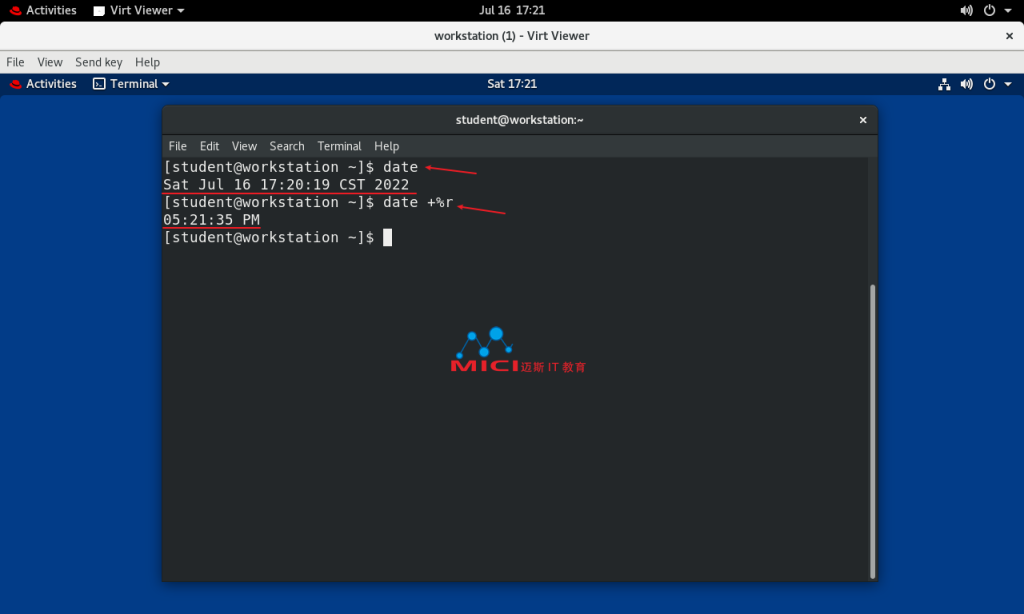
3 /home/student/zcat 的文件类型是什么?可否被人读取?
[student@workstation ~]$ file /home/student/zcat
[student@workstation ~]$ ls -la /home/student/zcat
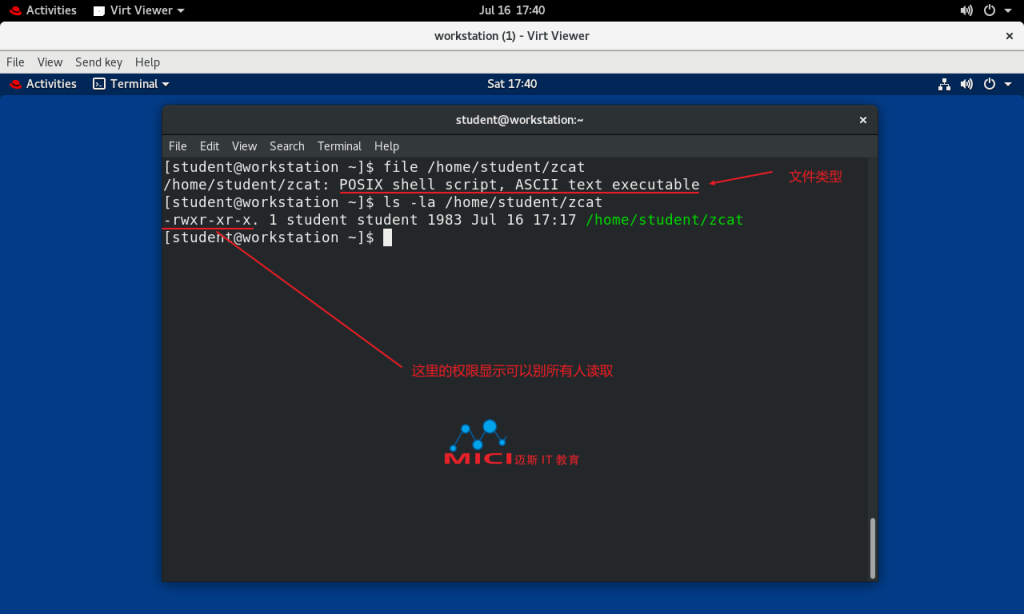
4 使用 WC 命令和 Bash 快捷键显示 zcat 的大小。
WC 命令可用于显示 zcat 脚本中的行数、字数和字节数。
使用 Bash 历史记录快捷键 Esc+.(先按住 Esc 键再快速按 .键)来重用上—命令中最末尾的一个参数, 而不是重新键入文件名。
#第一种办法
[student@workstation ~]$ wc 【Esc键 + .键】
#第二种办法(较为常用,请注意输入期间的输入法问题,!$是英文字符串的感叹号和美元符号)
[student@workstation ~]$ wc !$
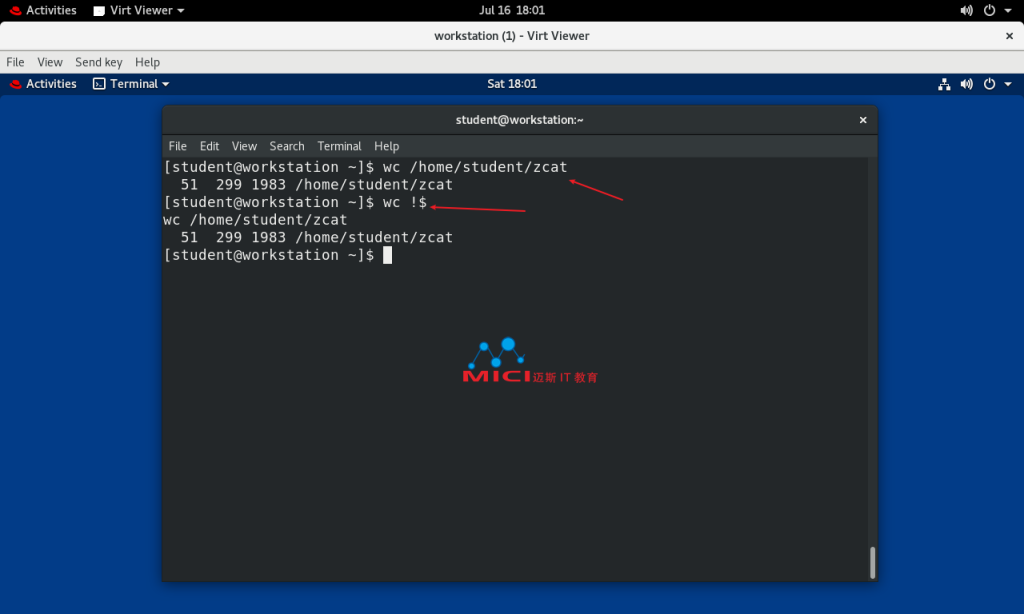
5 显示 zcat 的前10 行。
head 命令显示文件的开头。再次尝试使用 Esc+ .快捷键。
[student@workstation ~]$ head 【Esc键 + .键】
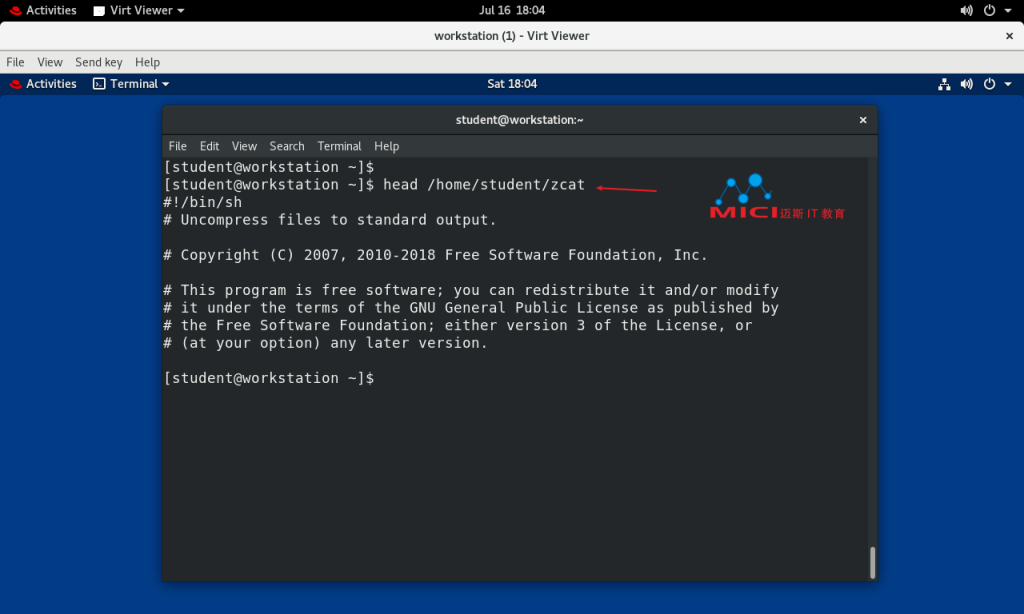
6 显示 zcat 文件的后10 行。
使用 tail 命令显示 zcat 文件的后10 行。
[student@workstation ~]$ tail 【Esc键 + .键】
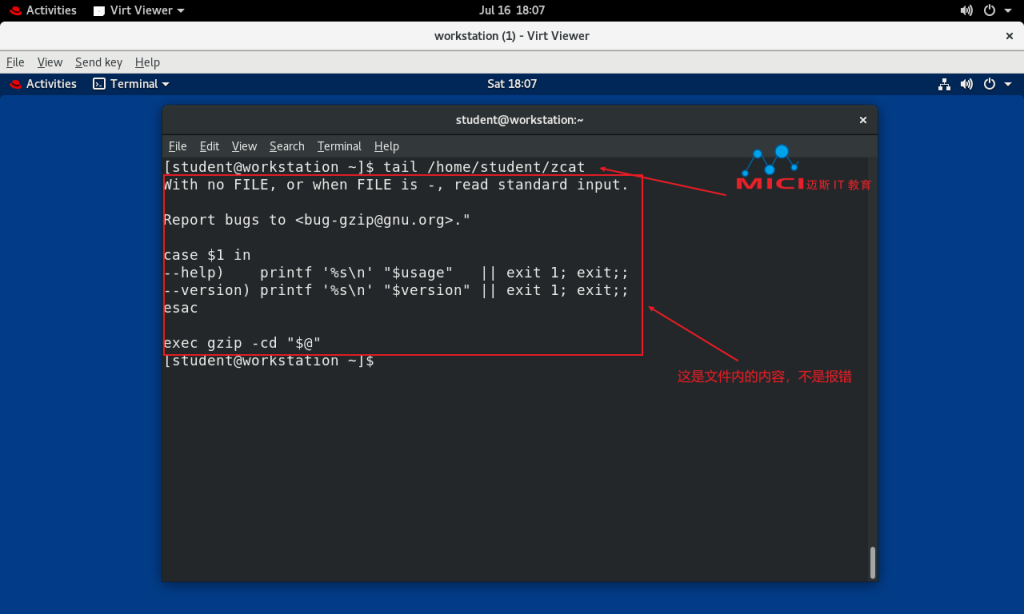
7 利用三次或更少的击键来完全重复上—个命令。
完全重复上一个命令。按箭头向上键一次从命令历史记录中往前回滚一个命令,然后按 Enter 键(使用两次击键),或输入快捷命令键!!, 然后按Enter键(使用三次击键)以运行命令历史记录中的最近一次命令。(两种方法都试—次。)
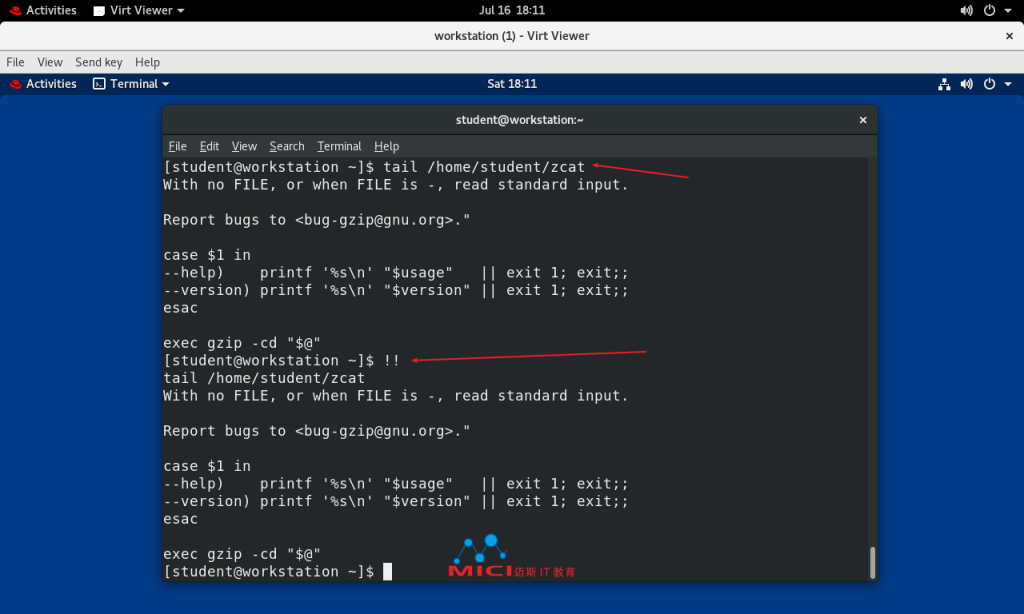
8 重复上—命令,但使用 -n 20 选项来显示文件中的最后20 行。使用命令行编辑功能,以通过最少的击键次数来完成此操作。
[student@workstation ~]$ tail -n 20 /home/student/zcat
向上箭头可以显示上一条命令。Ctrl+A 可以使光标跳到行首。Ctrl+向右箭头可以跳到下一个字,然后添加 -n 20 选项并按 Enter 以执行该命令。
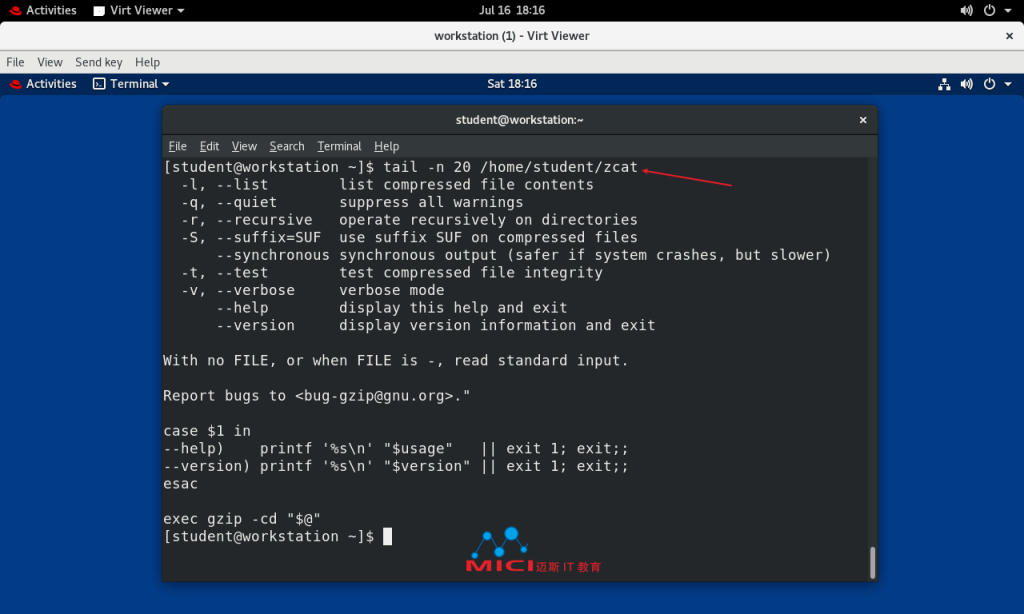
9 使用 shell 历史记录来再次运行date +%r 命令。
使用 history 命令显示之前命令的列表,以确定要执行的具体 date 命令。使用 !number 运行命令, 其中 number 自history 命令输出中取用的命令编号。
注意:
您的 shell 历史记录可能与以下示例不同。根据自己的 history 命令的输出,确定要使用的命令编号。

[student@workstation ~]$ history
[student@workstation ~]$ !2
评估
在 workstation 上,运行 lab cli -review grade 脚本来确认是否成功完成本练习。
[student@workstation ~]$ lab cli-review grade
完成
在 workstation 上,运行 lab cli-review finish 脚本来完成本实验。
[student@workstation ~]$ lab cli-review finish
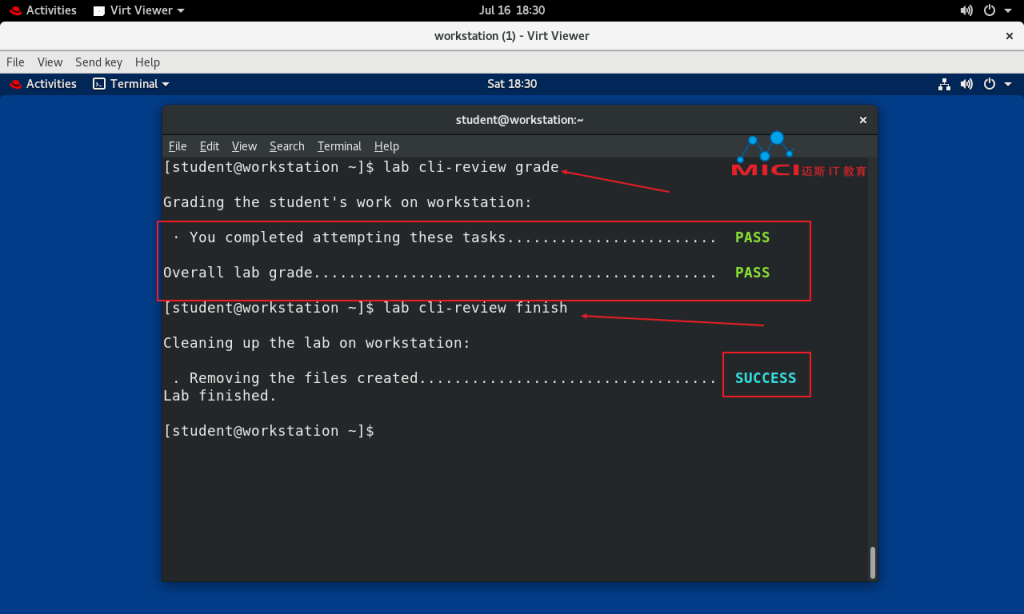
本实验到此结束。
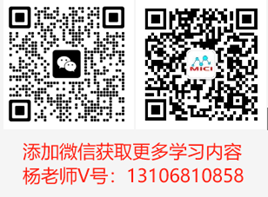
扫码添加教务-杨老师微信号,备注“红帽”,可免费领取实验环境和完整的PDF技术资料。
RHCE需要在服务器上为用户设置基于密钥的身份验证,禁止直接以root身份登录,并且为OpenSSH服务禁用密码所有用户的密码身份验证
查看全文